1.はじめに:CSSで「要素を並べる」って難しい?
「ボタンを横並びにしたいのに、うまく並ばない…」
「画像と文字をキレイに整列させたい…でもバラバラになる!」
HTMLとCSSを勉強し始めた初心者がよくつまずくポイントが、「要素の並べ方」=レイアウトです。
そんな悩みを解決してくれるのが、CSSのレイアウト手法である
**「Flexbox(フレックスボックス)」と「Grid(グリッド)」**の2つ。
この2つを使いこなせるようになると、ボタンの整列、カードデザイン、ページ全体の配置など、
あらゆるWebデザインがグッと簡単にキレイに作れるようになります!
この記事では、以下のような内容をやさしく解説していきます。
- FlexboxとGrid、それぞれの特徴
- 基本の書き方とコード例
- どっちを使えばいい?迷ったときの判断基準
「CSSで思ったように配置できない!」という人は、ぜひ参考にしてみてくださいね!
2.Flexboxとは?一列に並べたいならこれ!
Flexbox(フレックスボックス)は、要素を横や縦にきれいに並べるためのCSSのレイアウト方法です。
要素の幅がバラバラでも、中央揃え・等間隔配置・並び順の調整などが簡単にできるのが魅力。
特に「ボタンを横一列に並べたい」「上下中央に配置したい」といったレイアウトで大活躍します。
💡 基本の使い方
以下のように、親要素に display: flex; を指定することで、子要素が自動的に横並びになります。
<div class="flex-container">
<div>1</div>
<div>2</div>
<div>3</div>
</div><style>
.flex-container {
display: flex;
justify-content: space-between;
align-items: center;
background: #f0f0f0;
padding: 20px;
border: 1px solid #ccc;
border-radius: 8px;
margin-bottom: 20px;
}
.flex-container div {
background: #4caf50;
color: white;
padding: 12px 24px;
font-size: 16px;
font-weight: bold;
border-radius: 6px;
}
</style>上のように、ボックスが横に並び、両端と中央にきれいに配置されているのがわかります。
これがjustify-content: space-betweenとalign-items: centerの効果です。
📝 よく使うプロパティまとめ
| プロパティ | 効果 |
|---|---|
display: flex | Flexboxを有効にする |
justify-content | 横方向の配置(左・中央・右・等間隔など) |
align-items | 縦方向の揃え方(上・中央・下) |
flex-direction | 並び方向を変更(横 row / 縦 column) |
✅ よくある使いどころ
- ボタンの横並び
- ヘッダーのナビゲーションメニュー
- 画像とテキストの中央揃え
Flexboxは**「1方向の並べ方」に特化した、シンプルで使いやすいレイアウト方法**です。
次に紹介するGridと組み合わせることで、さらに自由度の高いデザインが可能になります!
3.Gridとは?2次元で配置したいならこれ!
CSS Grid(グリッド)は、縦と横の2方向で要素を整列できるレイアウト方法です。
Flexboxが「横並び or 縦並びの1方向」なのに対して、Gridは複雑なマス目状の配置が得意です。
カードレイアウト、ギャラリー、ダッシュボード風の画面など、全体の構成をしっかり決めたいときにぴったりです。
💡 基本の使い方
<div class="grid-container">
<div>A</div>
<div>B</div>
<div>C</div>
</div><style>
.grid-container {
display: grid;
grid-template-columns: 1fr 1fr 1fr;
gap: 10px;
background: #f9f9f9;
padding: 20px;
border: 1px solid #ccc;
border-radius: 8px;
margin-bottom: 20px;
}
.grid-container div {
background: #2196f3;
color: white;
padding: 16px;
font-size: 16px;
text-align: center;
font-weight: bold;
border-radius: 6px;
}
</style>このコードでは、要素が横に3つ並び、各列の幅は同じ(1fr)になります。gapは要素同士の間隔を設定するプロパティです。
Gridでは、A〜Cの要素がマス目状に等間隔で配置されているのがわかります。
これがgrid-template-columnsとgapの効果です!
📝 よく使うプロパティまとめ
| プロパティ | 意味 |
|---|---|
display: grid | Gridレイアウトを有効にする |
grid-template-columns | 列の幅を指定(1fr=等分) |
gap | 要素同士の間隔を設定(縦横両方に効く) |
4.FlexとGridの使い分けはどうする?
FlexboxとGrid、どちらも便利だけど「結局どっちを使えばいいの?」と思ったことはありませんか?
実は、それぞれに得意な場面があります。
✅ 比較表でざっくり理解しよう
| 比較項目 | Flexbox | Grid |
|---|---|---|
| 配置方向 | 1方向(横 or 縦) | 2方向(縦・横のマス目) |
| 要素数の柔軟さ | 要素数が変わっても対応しやすい | 事前に列数や行数を決めておくと安定 |
| 複雑なレイアウト | やや苦手(ネストが必要になる) | 得意(見通しよく設計できる) |
| 中央揃えのしやすさ | 簡単(justify-content, align-items) | 少し工夫が必要(place-itemsなど) |
| 学びやすさ | 初心者向け(シンプル) | 中級者向け(ルールが多い) |
✅ 使い分けの目安
- 横一列に並べたいだけ → Flexbox
- 画像やカードをタイル状に並べたい → Grid
- 複雑なページ全体の構造 → Grid
- 要素の並びが変動する(数が増減する) → Flexbox
💡 実際の現場ではどう使う?
実務では、両方を組み合わせて使うことが多いです。
たとえばページ全体はGridで構成し、細かいボタン配置にはFlexboxを使う…といったイメージです。
まずはFlexboxから慣れ、Gridは必要に応じて使えるようになっていくのがオススメ!
5.まとめ
CSSで要素を思い通りに並べるためには、FlexboxとGridの使い分けがとても重要です。
今回の内容をふり返ってみましょう。
- Flexboxは1方向(横 or 縦)の並びに強く、ボタンやメニューの配置に最適
- Gridは2方向のマス目構成が得意で、カードやギャラリーにぴったり
- 両方とも「displayプロパティ」を指定するだけで使い始められる
- 迷ったらまずはFlexboxから始めてみるのがおすすめ!
CSSレイアウトができるようになると、デザインの幅がぐっと広がります。
次回は、フォームの作り方とCSSでの装飾方法についてやさしく解説します。
ぜひ一歩ずつ、一緒に学んでいきましょう!
HTML,CSSを学ぶ方々におすすめの書籍です。
僕自身、様々なプログラミングの本を購入しましたが、こちらの[HTML&CSSとWebデザインが1冊できちんと身につく本]が一番わかりやすく、一冊で基本を一通り学べる内容になっています。
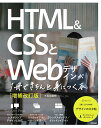
HTML&CSSとWebデザインが1冊できちんと身につく本[増補改訂版] [ 服部雄樹 ]


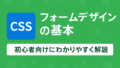
コメント